您现在的位置是:首页 > CAD画图 > CAD画图
如何用CAD创建带编号的块
![]() 本文转载来源:zwcad.com zwsoft.cn 中望CAD官方教程.如果作者或相关权利人不同意转载,请跟我们联系,我们立即删除文章。暂无
本文转载来源:zwcad.com zwsoft.cn 中望CAD官方教程.如果作者或相关权利人不同意转载,请跟我们联系,我们立即删除文章。暂无
简介如何用CAD创建带编号的块 在使用CAD进行图纸绘制的过程中,将图形创建成块是常见的操作,当在图纸中的块太多的时候,就会混淆块的用途。在CAD中创建带编号的块,可以更容易区分块
如何用CAD创建带编号的块
在使用CAD进行图纸绘制的过程中,将图形创建成块是常见的操作,当在图纸中的块太多的时候,就会混淆块的用途。在CAD中创建带编号的块,可以更容易区分块的用途,也可以让图纸更清晰,那么大家知道如何创建带编号的块吗?今天就让小编带大家一起做做看。
1. 首先打开中望CAD软件,新建一张空白图纸作为示范,在下方功能栏中点击打开【正交】命令,在下方命令行中输入【L】,执行直线命令,在绘图区绘制出一条直线;
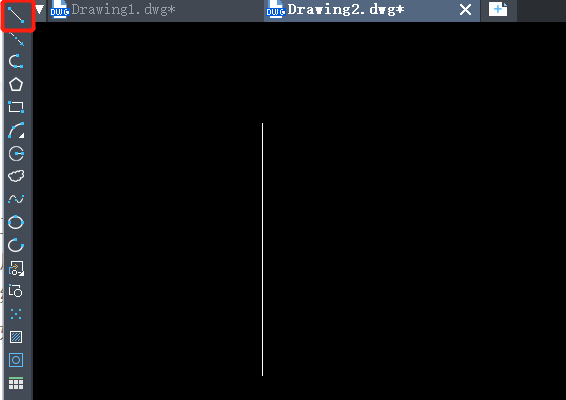
2. 鼠标移动到下方的功能栏中鼠标右击【对象捕捉】命令,点击设置,在弹出的【草图设置】窗口中里面,点击【全部选择】,然后点击【确定】,即可打开对象捕捉命令;在命令行中输入【c】,执行画圆命令;鼠标移动到直线的末端,出现虚线,虚线长度的多少就是圆的半径;确定【圆心】;鼠标移动到直线的末端,左击第二次,就能画出一个圆;
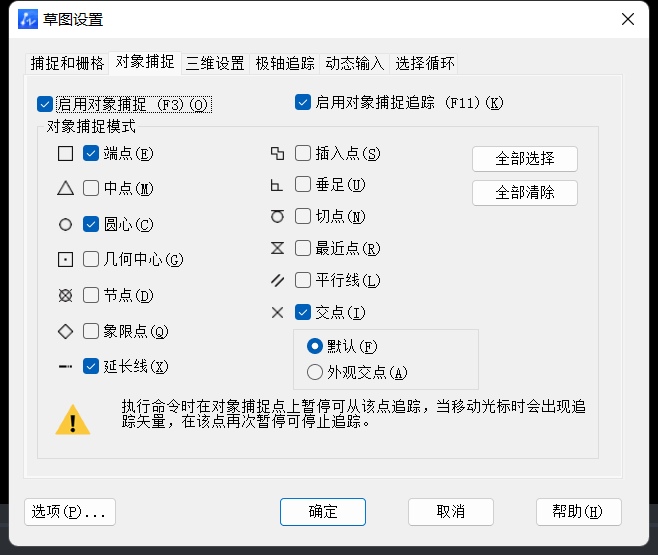
3. 在下方命令行中输入【B】,执行块命令,弹出【块定义】窗口,先点击选择绘图区中的直线与圆,点击【拾取点】,选择直线最上端,在名称处输入块的名字,点击确定,完成块的制作;
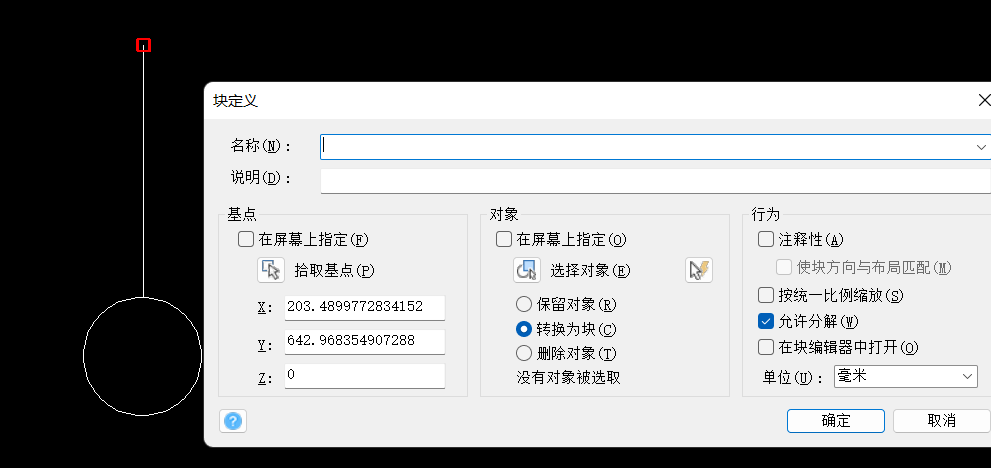
4. 将块移动到需要插入的地方,在命令行中输入【ATT】,回车结束,弹出【属性定义】窗口,在此处输入想要的文字或者数字,点击关闭,鼠标移动到【圆】中,点击插入,就完成了带编号的块的创建了。
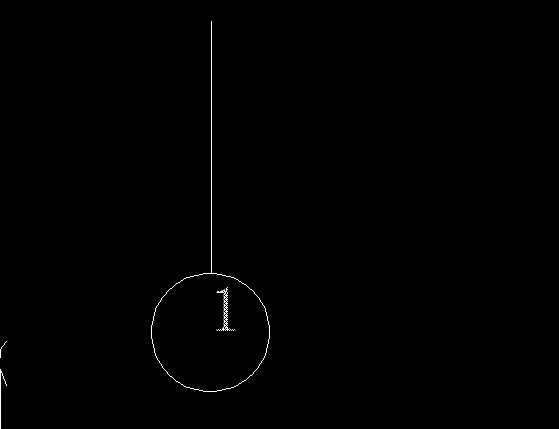 推荐阅读:CAD下载
推荐阅读:CAD下载
点击排行
 CAD多种快速移动图形的方法
CAD多种快速移动图形的方法










